Her seferinde aramak veya ağ adresini yazmak zorunda kalmadan ağ sürücüsüne Windows’ta Dosya Gezgini’nden ulaşmak için bir ağ sürücüsüne bağlanın.
-
Dosya Gezgini ögesini görev çubuğundan veya Başlat menüsünden açın ya da Windows logo tuşu +E tuşlarına basın.
-
Sol bölmeden Bu Bilgisayar öğesini seçin. Ardından, Dosya Gezgini şeridinde Diğer > Ağ sürücüsünü eşle’yi seçin.
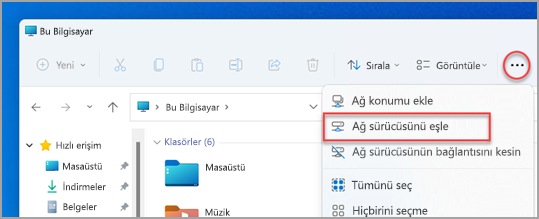
Not: Diğer menüsünde Ağ sürücüsünü eşle seçeneğini görmüyorsanız, klasör bölmesinde Bu Bilgisayar düğümüne sağ tıklayabilirsiniz ve komutu burada görürsünüz.
-
Sürücü listesinden bir sürücü harfi seçin. (Herhangi bir harfi kullanabilirsiniz.)
-
Klasör kutusuna klasörün veya bilgisayarın yolunu yazın veya Göz at ’ı seçerek klasörü veya bilgisayarı bulun. Bilgisayarınızda her oturum açtığınızda bağlanmak için Oturum açıldığında yeniden bağlan’ı seçin.
-
Son seçeneğini seçin.
Not: Ağ sürücüsüne veya klasöre bağlanamıyorsanız, bağlanmaya çalıştığınız bilgisayar kapalı olabilir veya doğru izinlere sahip olmayabilirsiniz. Ağ yöneticinize başvurmayı deneyin.
Her seferinde aramak veya ağ adresini yazmak zorunda kalmadan ağ sürücüsüne Windows’ta Dosya Gezgini’nden ulaşmak için bir ağ sürücüsüne bağlanın.
-
Dosya Gezgini ögesini görev çubuğundan veya Başlat menüsünden açın veya Windows logo tuşu + E tuşlarına basın.
-
Sol bölmeden Bu Bilgisayar öğesini seçin. Ardından Bilgisayar sekmesinde Ağ sürücüsünü eşle öğesini seçin.
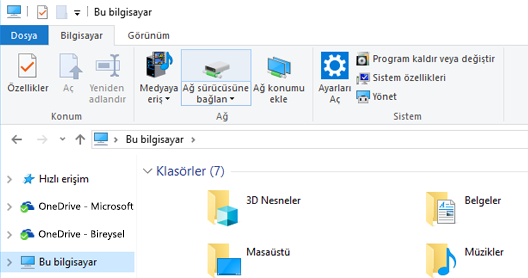
-
Sürücü listesinden bir sürücü harfi seçin. (Herhangi bir harfi kullanabilirsiniz.)
-
Klasör kutusuna klasörün veya bilgisayarın yolunu yazın veya Göz at ’ı seçerek klasörü veya bilgisayarı bulun. Bilgisayarınızda her oturum açtığınızda bağlanmak için Oturum açıldığında yeniden bağlan’ı seçin.
-
Son seçeneğini seçin.
Not: Ağ sürücüsüne veya klasöre bağlanamıyorsanız, bağlanmaya çalıştığınız bilgisayar kapalı olabilir veya doğru izinlere sahip olmayabilirsiniz. Ağ yöneticinize başvurmayı deneyin.










